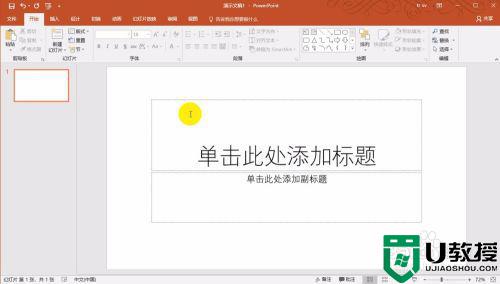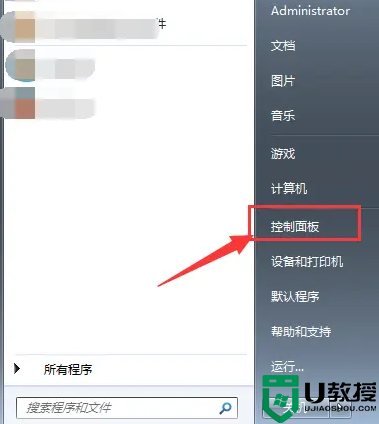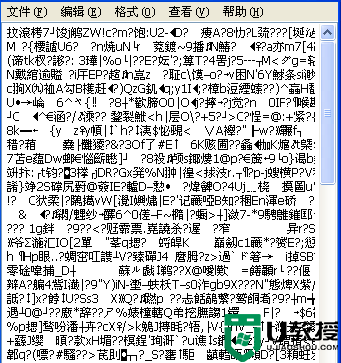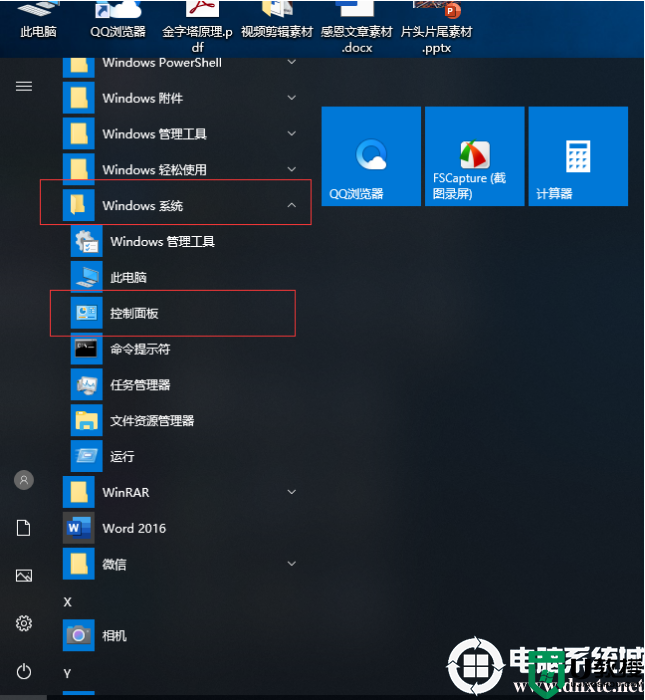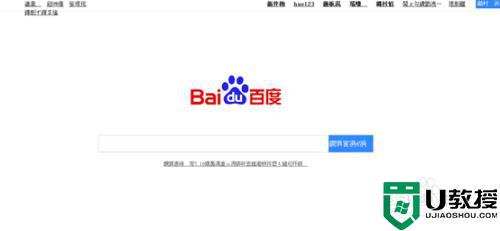win7电脑打开软件乱码怎么办丨win7电脑打开软件乱码解决方法
时间:2024-02-08作者:bianji
电脑多少都安装了一些软件,然后神奇的事情可能就会发生:打开win7电脑发现,软件乱码了,满屏都是看不懂...小编这就教大家如何解决这个问题!
win7电脑打开软件乱码解决方法:
1.在开始菜单中打开控制面板,把视图查看方式设置为“大图标”,接着找到“区域和语言”。
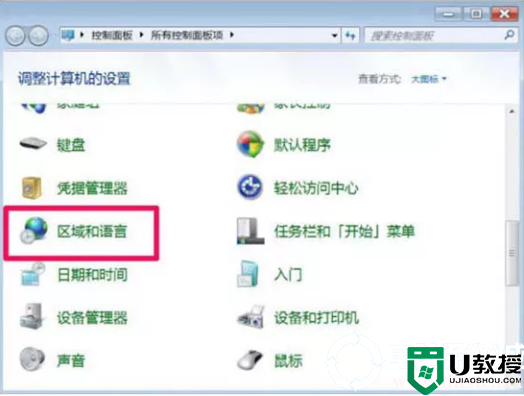
2.进入区域和语言窗口后,先选择“格式”这个选项卡,在这个界面,把格式设置为“中文(简体,中国)”。
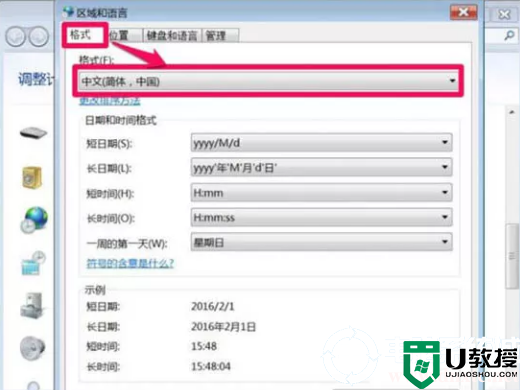
3.打开“位置”选项卡,在这个界面,把当前位置设置为“中国”。
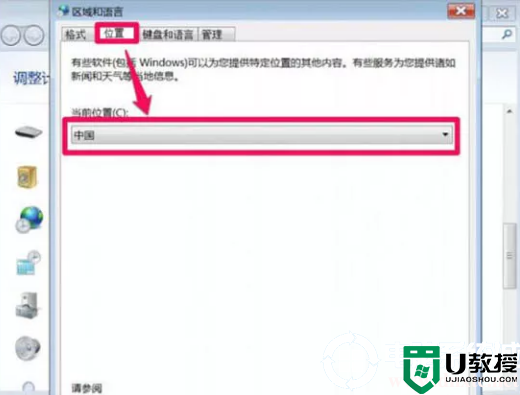
4.打开“管理”这个选项卡,在非Unicode程序语言下选项下,点开“更改系统区域设置”按钮,设置为“中文(简体,中国)”,确定。
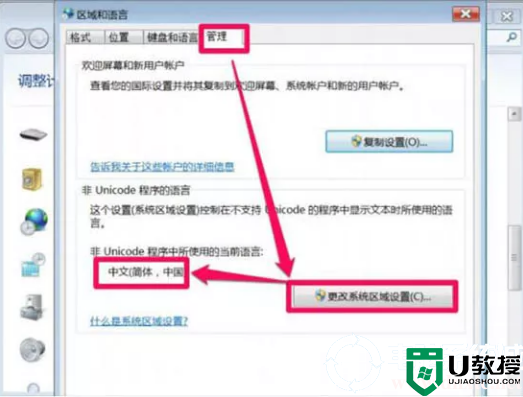
这样我们就完成操作了。使用win7系统的朋友,如果遇到软件乱码怎么办?按照以上方法操作就可以了,想了解更多内容可以对电脑系统城进行关注!